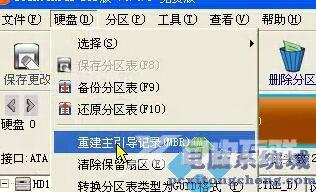虚拟机是windows系统中非常好用的功能,我们可以通过在虚拟机中安装其他系统让我们同时在一台电脑中使用多个系统。这让我们可以放心体验全新的不稳定的win11系统,下面就来看一下
虚拟机是windows系统中非常好用的功能,我们可以通过在虚拟机中安装其他系统让我们同时在一台电脑中使用多个系统。这让我们可以放心体验全新的不稳定的win11系统,下面就来看一下虚拟机安装win11的方法吧。
虚拟机怎么装win11
1、虚拟机安装系统需要使用镜像系统文件,因此我们先下载一个win11镜像文件。【win11镜像系统下载】
2、接着点击右边的链接查看虚拟机的开启方法,用来开启虚拟机。【虚拟机启用方法】
3、打开虚拟机之后进入虚拟机,点击新建虚拟机(如果有下方图文没有提到的设置,全都保持默认设置即可)

4、勾选其中的自定义再点击界面下方的下一步
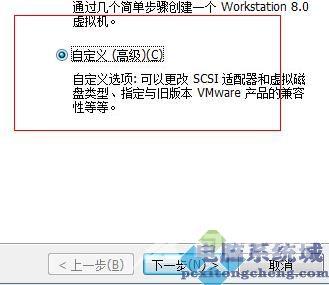
5、然后在这个界面中勾选我以后再安装操作系统,为安装win11做准备,再点击下一步
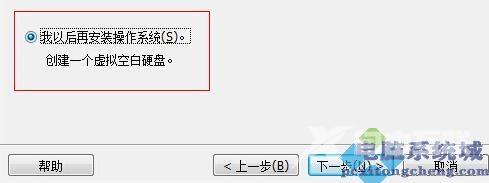
6、这里随便选择一个windows系统就可以了,自由互联小编选的是windowsxp。
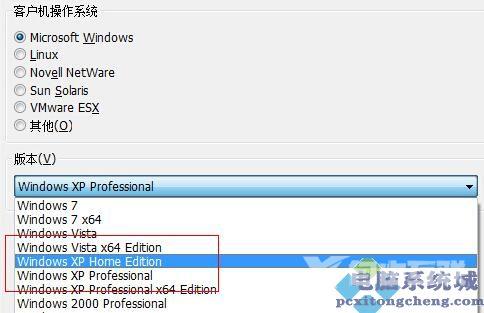
7、在这里设置虚拟机内存,因为win11需要较高的内存,所以这里建议设置4096MB以上。
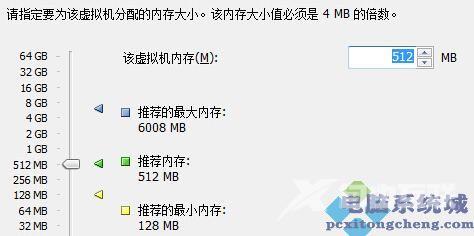
8、在网络连接设置中选择使用桥接网络
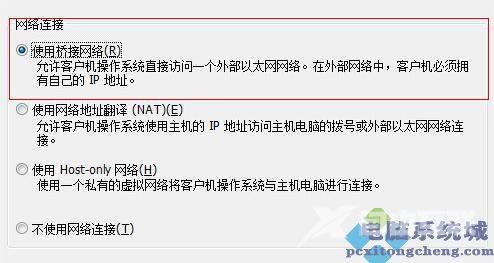
9、再磁盘选择界面中勾选创建一个新的虚拟磁盘
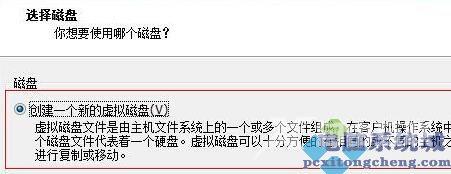
10、接着需要分配磁盘空间,我们直接选择立即分配所有磁盘空间
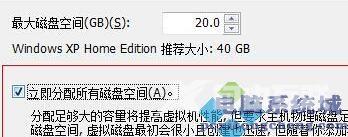
11、设置好了之后回到虚拟机主界面,在其中点击编辑虚拟机设置

12、打开后在界面右边选择使用iso镜像文件,点击浏览就可以选择我们之前下载好的win11镜像系统文件了。(iso文件)
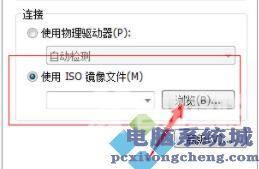
13、接着再次回到虚拟机主界面,选择打开此虚拟机电源

14、在虚拟机bios设置中选择boot选项卡,设置CD-ROM Drive

15、设置完成后选择建立新分区,根据需要建立分区就可以了。
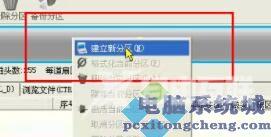
16、然后选择格式化当前分区将设置好的分区格式化。

17、格式化完成后在硬盘选项卡下选择重建主引导记录进行引导安装。然后等待安装完成就可以使用win11了。